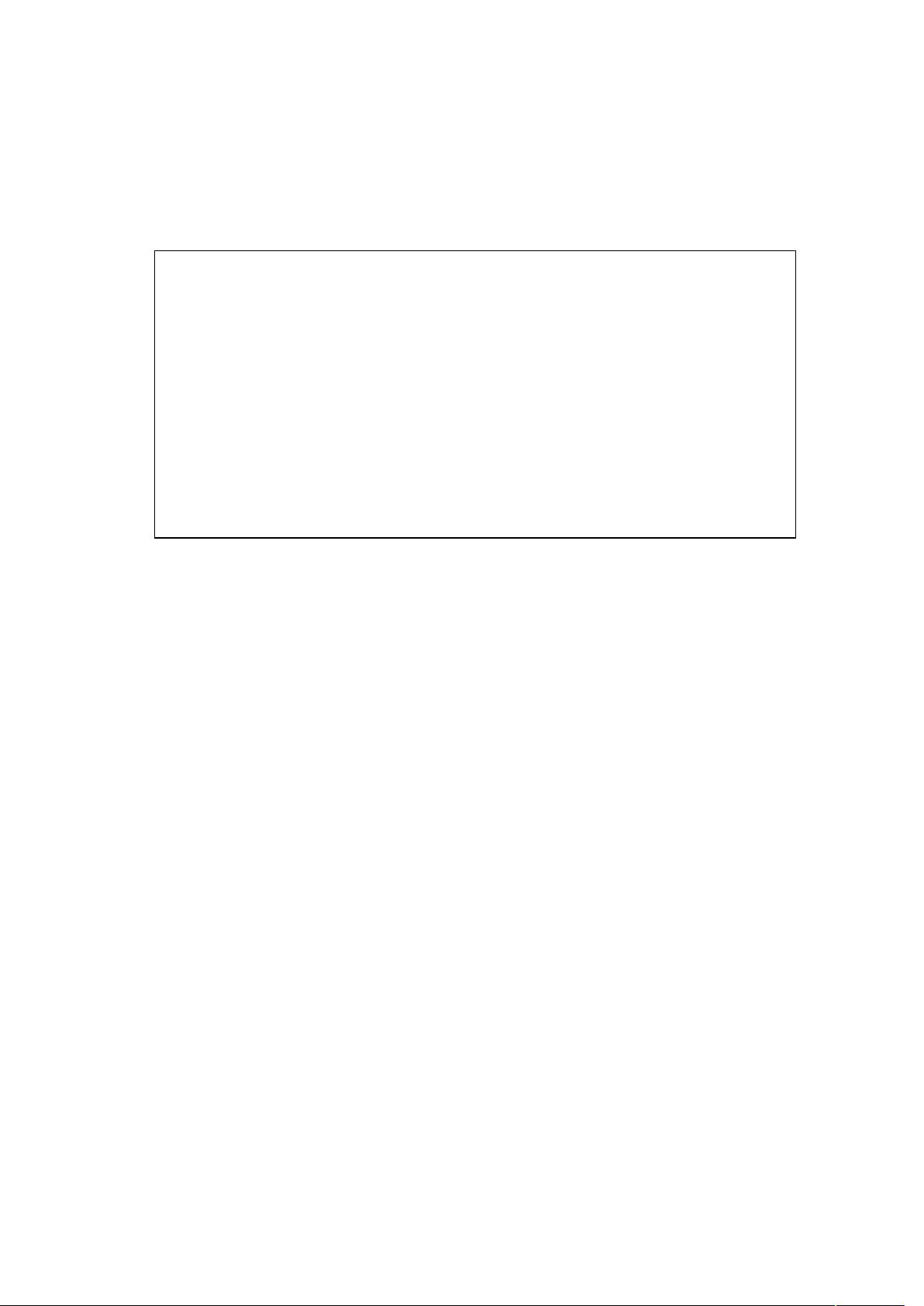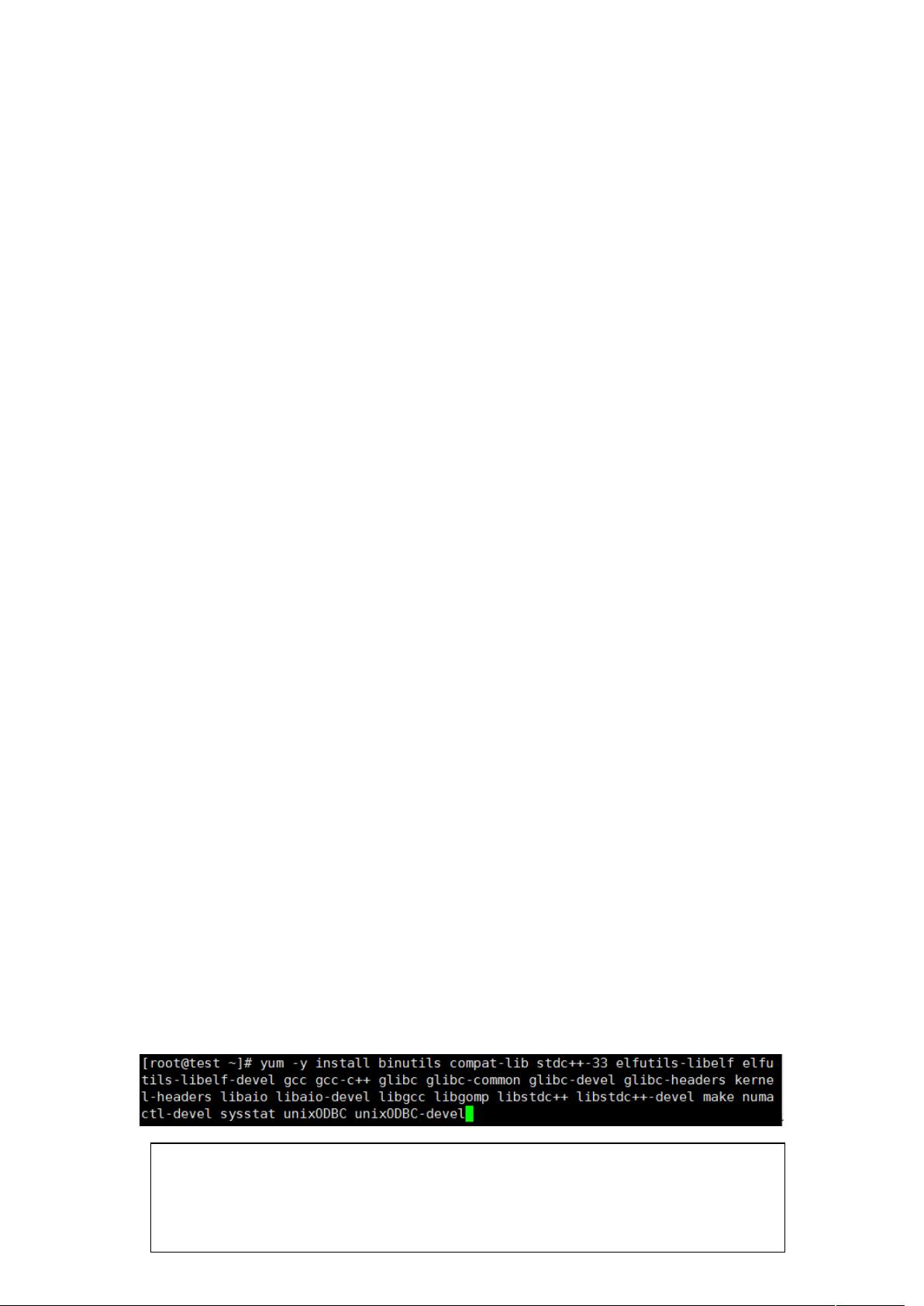CentOS6.9安装Oracle 11g R2中文版详细步骤
"在CentOS6.9环境下安装Oracle 11g R2中文版的详细步骤"
在安装Oracle 11g R2中文版之前,首先确保你的系统满足硬件要求,包括至少4GB的内存以及虚拟内存是物理内存的两倍,另外还需要大约40GB的磁盘空间。在CentOS6.9上安装Oracle数据库,需要进行一系列的系统准备工作,以确保安装过程顺利。以下是详细的步骤:
1. **设置IP地址**:打开网络配置文件`/etc/sysconfig/network-scripts/ifcfg-eth0`,配置静态IP地址,确保服务器可以正常通信。
2. **查看操作系统版本**:运行`cat /etc/redhat-release`以确认系统是CentOS6.9。
3. **检查内核版本**:使用`uname -a`命令查看当前操作系统的内核版本,确认其与Oracle的兼容性。
4. **查看内存信息**:通过`grep MemTotal /proc/meminfo`检查系统内存,确保满足Oracle的最低需求。
5. **检查交换分区**:利用`grep SwapTotal /proc/meminfo`查看交换分区大小,交换分区应至少等于物理内存。
6. **检查磁盘空间**:使用`df -hT`命令查看所有挂载点的磁盘空间,确保有足够的空间安装Oracle软件和数据库文件。
7. **修改主机名**:通过编辑`/etc/sysconfig/network`文件设置主机名,并使用`shutdown -r now`重启系统使更改生效。
8. **设置域名解析**:更新`/etc/hosts`文件,确保主机名能够正确解析到对应的IP地址,避免后续监听配置出现问题。
9. **调整内核参数**:编辑`/etc/sysctl.conf`,添加必要的Oracle优化参数,然后执行`sysctl -p`使其生效。
10. **资源限制**:修改`/etc/security/limits.conf`文件,为Oracle用户设置资源限制,例如最大打开文件数等,以适应数据库服务的需求。
11. **安装依赖软件**:Oracle安装可能需要一些特定的依赖包,如GCC、C++编译器、开发工具、图形库等,使用`yum`或`rpm`命令安装。
12. **安装图形环境**:由于Oracle 11g R2的图形化安装界面,需要启动`init 5`进入图形模式。
13. **Oracle字体库**:确保安装了支持中文的Oracle字体库,例如`zysong`,以显示中文字符。
14. **创建Oracle用户和组**:创建专门用于运行Oracle服务的用户(如`oracle`)和组(如`dba`),并设置适当的权限。
15. **设置环境变量**:在用户`oracle`的`~/.bash_profile`文件中设置Oracle相关的环境变量,如`ORACLE_HOME`、`PATH`、`LD_LIBRARY_PATH`等。
16. **解压缩Oracle安装文件**:挂载ISO镜像文件,然后解压缩`ORACLE_DATABASE_11g.R2.X64.iso`中的安装文件。
17. **开始安装**:以`oracle`用户登录,运行图形化的Oracle安装程序,按照向导完成安装。
18. **配置数据库实例**:在安装过程中,选择创建新数据库,配置数据库的字符集为支持中文的字符集,如`AL32UTF8`。
19. **创建监听**:配置Oracle监听程序`listener.ora`,确保监听器能够监听所有必要的端口和网络接口。
20. **启动数据库服务**:启动Oracle数据库服务,并检查服务状态,确保一切正常。
21. **安全设置**:根据Oracle最佳实践,设置数据库安全策略,如密码策略、审计等。
完成以上步骤后,你将成功在CentOS6.9上安装并配置好Oracle 11g R2中文版数据库,可以开始进行数据管理和应用开发了。在整个过程中,注意遵循Oracle官方文档的建议,确保系统的稳定性和安全性。
点击了解资源详情
点击了解资源详情
点击了解资源详情
2018-05-23 上传
2018-11-09 上传
2013-10-26 上传
2018-05-10 上传
wcq1226
- 粉丝: 0
- 资源: 2
最新资源
- Accuinsight-1.0.21-py2.py3-none-any.whl.zip
- 基于PN序列的信道估计和OFDM中Reed Solomon码的实现:PN_sequence_based_channel_estimation_and_implementation_of_Reed_Solomon_code_in_OFDM-matlab开发
- jackson-zhipeng-chang:我的个人资料库
- Proyecto_Adsi
- circleci-demo-javascript-react-app
- 模糊控制程序2.rar
- notion:概念小部件
- Access-Form-Creator:该项目的目的是使不了解访问或vba的人能够访问数据库,该数据库仅包含允许他们根据提供的表格中填写的信息来创建表格,报告,链接表所需的内容给他们。 项目完成后,他们应该能够选择是隐藏还是删除用于创建所需后端的所有内容
- translator.github.io
- testhexo
- 基于PHP的最新仿米兰站微购(购物导航)php版源码.zip
- galicia:加利西亚银行的实际考试
- React游戏
- ansible-nginx:在类似Debian的系统中设置(最新版本的)NGINX的角色
- 参考资料-2M.02.06.05 AS-IS现状流程图绘制工具包.zip
- coolguy4ever.github.io:这是我的网站的仓库